Cómo cambiar los iconos en Android

La personalización es, sin duda alguna, la principal ventaja de Android con respecto al resto de plataformas móviles. Si tienes un smartphone basado en la plataforma móvil de Google, puedes modificar prácticamente cualquier aspecto de la interfaz de usuario que imagines, desde el launcher hasta el estilo de las notificaciones. Sin embargo, una de las maneras más sencillas y rápidas de darle un toque personal a la pantalla de inicio de tu móvil es cambiar los iconos de tu Android.
En Google Play existen miles de paquetes de iconos para Android, tanto gratuitos como de pago, que pueden ser utilizados en la mayoría de launchers para cambiar el estilo de la pantalla de inicio. En este artículo, recopilamos las mejores aplicaciones para cambiar los iconos de Android, así como los packs de iconos más populares y mejor diseñados que se pueden descargar.
Cómo cambiar todos los iconos de tu móvil o tablet Android
Antes de lanzarte de cabeza a Google Play y descargar los mejores packs de iconos para tu móvil Android, debes saber cuál es el proceso para poder aplicarlos y así cambiar la estética de tu pantalla de inicio.
El primer paso, será asegurarse de contar con un launcher compatible con iconos personalizados. En Google Play existen infinidad de aplicaciones de este tipo, aunque los más recomendables y populares son los siguientes:
Una vez te hayas decidido por una de estas aplicaciones que te permiten usar packs de iconos en Android, llega el momento de descargar uno de los paquetes a través de Google Play, que posteriormente vamos a aplicar siguiendo estos pasos:
- En la pantalla de inicio del launcher, realiza una pulsación larga sobre un hueco vacío y accede a la configuración del launcher.
- Busca la sección denominada "Estética", "Apariencia" o similar y accede a ella. Aparecerá una opción para cambiar el tema de los iconos.
- Si se accede a esta. opción, aparecerán todos los paquetes de iconos instalados en el teléfono. Bastará con seleccionar uno de ellos para poder aplicarlo.
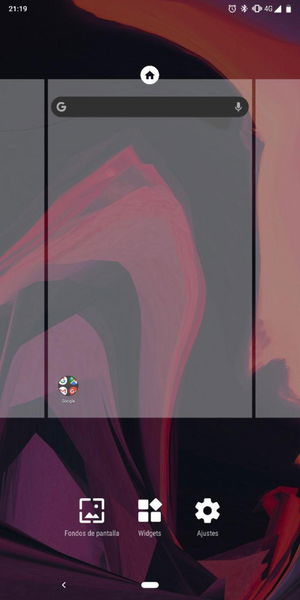
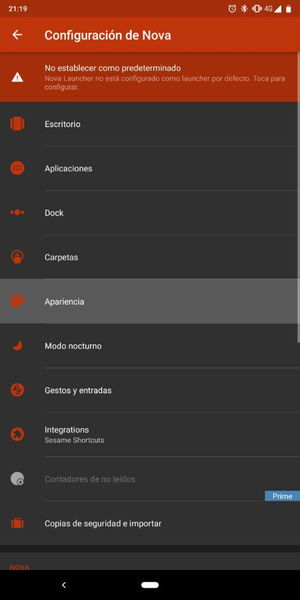


Ahora, al regresar a la pantalla de inicio, verás cómo todos los iconos del móvil han sido modificados con el nuevo tema que acabas de instalar.
Cómo cambiar los iconos uno por uno
Claro que, en algunos casos, es posible que tu intención no sea cambiar todos los iconos de la pantalla de inicio. Por suerte, la mayoría de paquetes ofrecen iconos alternativos, con distintas apariencias que pueden ser aplicadas al icono de una misma aplicación. Estos son los pasos a seguir en ese caso:
- En la pantalla de inicio o el cajón de aplicaciones del launcher, realiza una pulsación larga sobre el icono que quieras cambiar.
- Aparecerá un menú tipo pop-up con diferentes opciones, entre ellas la de "Editar".
- Al acceder a esta opción, se mostrará la imagen del icono y su nombre. Pulsando sobre el icono, aparecerá otro menú más, en el que poder cambiar la apariencia.
- Ahora selecciona el paquete de iconos que has descargado, y elige el icono que quieres usar para la aplicación que has seleccionado en el primer paso.
Los mejores packs de iconos para Android
Ahora que ya sabes cómo cambiar los iconos en Android, llega el momento de bucear entre los miles de packs de iconos que existen en Google Play, y elegir cuál será el mejor para tu pantalla de inicio. Si bien es muy difícil quedarse con solo unos pocos que sean mejores al resto, vamos a seleccionar los que, en nuestra opinión, están entre los mejores paquetes de iconos para Android que puedes descargar, tanto gratis como de pago.
Iconos gratis para Android
Delta - Icon Pack
Polycon - Icon Pack
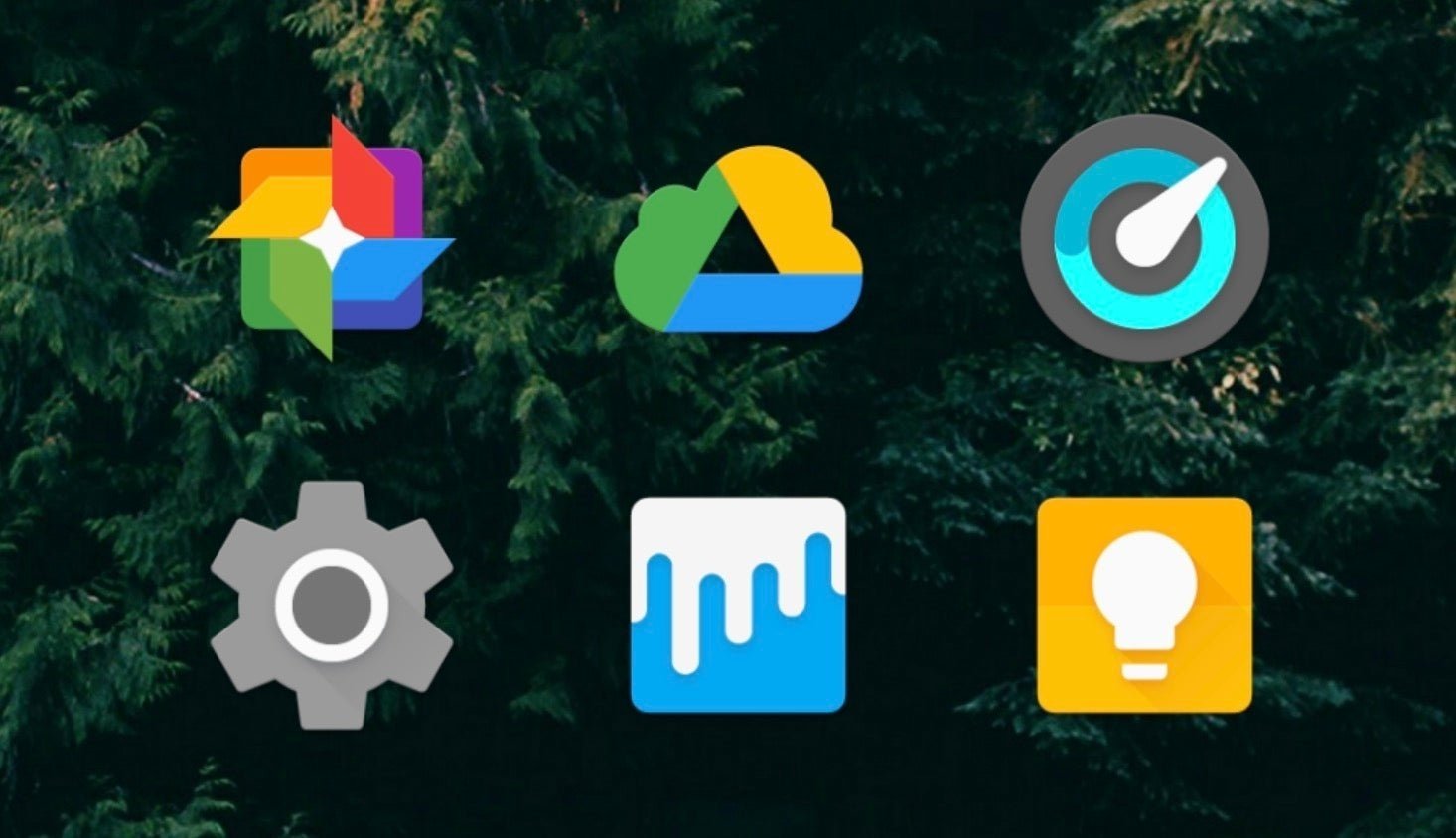
CandyCons - Icon Pack
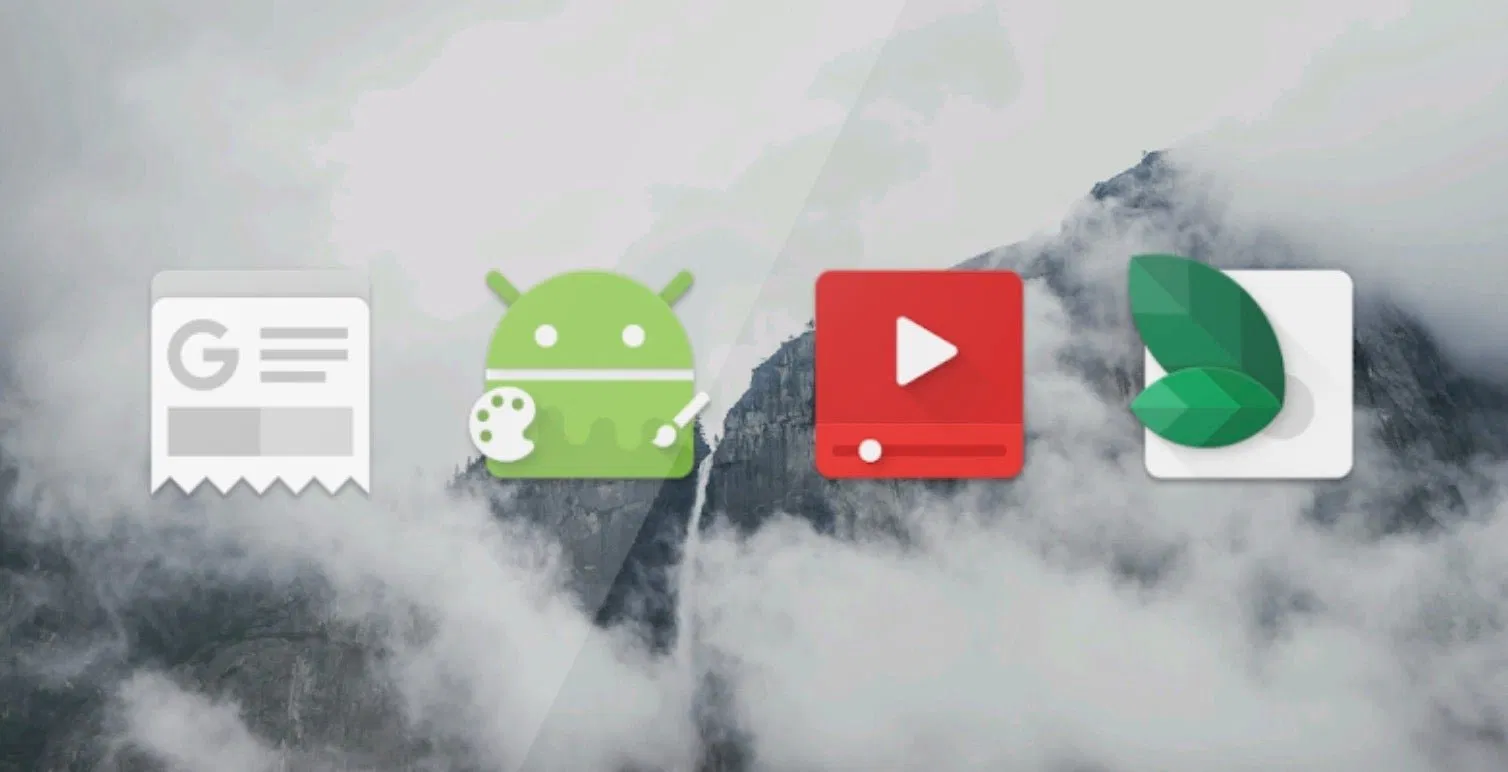
Moonrise Icon Pack
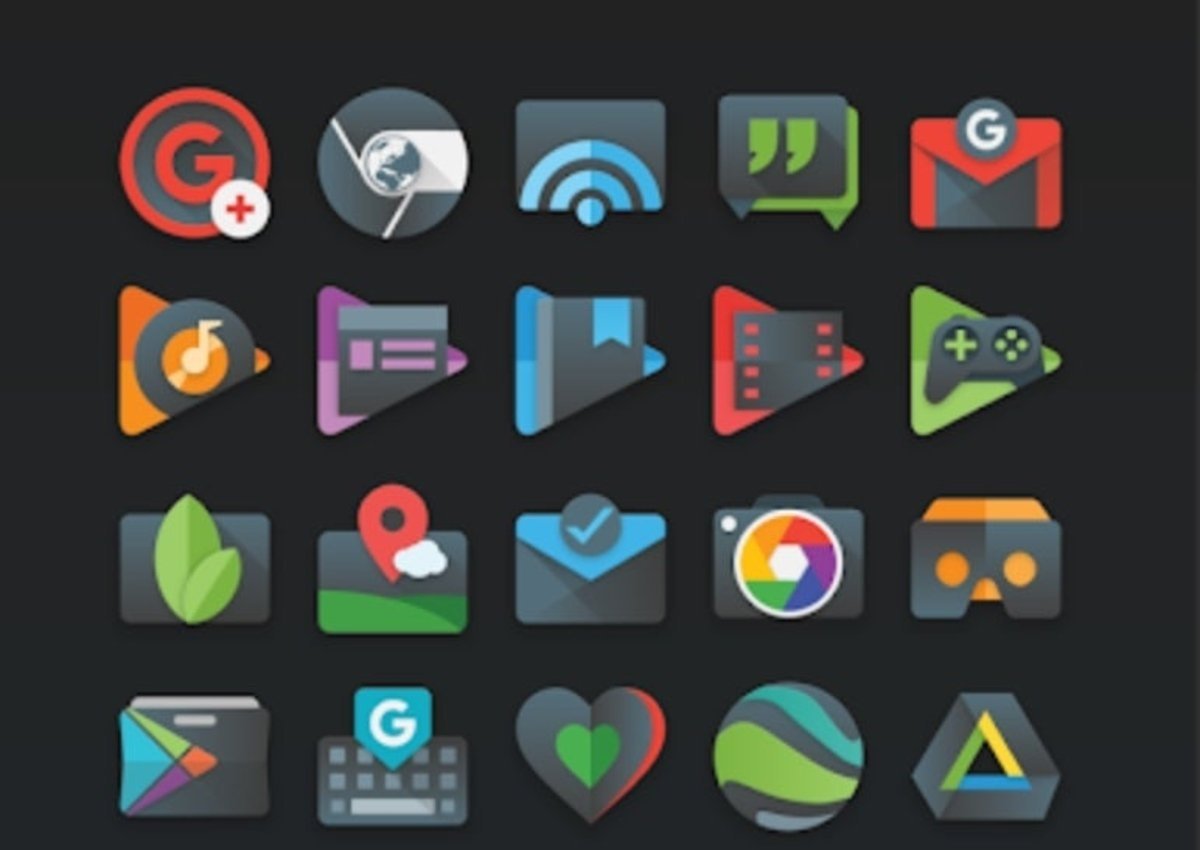
Google Play | Moonrise Icon Pack
Iconos de pago para Android
Cornie Icons
Google Play | Cornie Icons (1,49 euros)
RETRORIKA ICON PACK
Google Play | RETRORIKA ICON PACK (1,59 euros)
Moxy Icons
MATERIALISTIK ICON PACK
Google Play | MATERIALISTIK ICON PACK
Como has visto, cambiar los iconos en un dispositivo Android no es excesivamente complicado. Recapitulemos los pasos:
- Instala un launcher que permita cambiar los iconos, como Nova Launcher.
- Busca e instala un pack de iconos que te guste.
- Accede a los ajustes de apariencia de tu launcher y haz el cambio a los nuevos iconos. Ahora, todos los iconos habrán cambiado.
- Opcionalmente, puedes cambiar uno a uno cada icono, manteniendo pulsado unos instantes sobre el que desees cambiar en cada caso.
Y tú, ¿qué pack de iconos estás usando?